
홈 버튼이 없는 iPhone X 이상 iPhone을 끄는 세 가지 주요 방법이 있습니다. iOS 설정에서 iPhone의 전원을 끄거나, 하드 리셋으로 iPhone을 재부팅하거나, iPhone의 물리적 버튼을 사용하여 장비를 종료할 수 있습니다. 당신은 할 수 있습니다 버튼 없이 iPhone 끄기! 느리거나 정지된 iPhone X를 재부팅해야 하는 경우 이 기사에서는 iPhone XS에서 하드 재시동 또는 소프트 재시동을 수행하여 빈 화면 또는 정지된 Apple 로고를 복구하는 방법을 설명합니다. iPhone의 전원을 끄는 방법, 하드 리셋을 수행하는 방법, iPhone X 및 이후 모델을 재시동하는 방법에 대해 알아보려면 계속 읽으십시오.
관련된: iPhone X에서 제어 센터를 여는 방법(및 사용자화)
iPhone X 이상(버튼 포함)의 전원을 끄는 방법
우리는 이미 당신의 애플 워치가 멈췄다, 어떻게 iPhone 또는 iPad를 다시 시작하거나 재설정하십시오., 어떻게 iPad를 하드 리셋, 그리고 당신의 맥이 멈췄다. Apple 기기에 결함이 발생하거나 멈췄을 때 수행할 작업에 대한 자세한 정보는 무료 오늘의 팁.
이 기사의 뒷부분에서 설명하는 것처럼 설정 앱을 사용하여 iPhone X, iPhone 11 또는 iPhone 12를 종료할 수 있습니다. 그러나 iPhone을 종료하는 가장 빠른 방법은 장치의 물리적 버튼을 사용하는 것입니다.
- 동시에 길게 누릅니다. 측면 버튼 (이전에는 잠자기/깨우기 버튼으로 알려짐) 및 볼륨 버튼- 위든 아래든 상관없습니다.
- 종료 화면이 나타나면 버튼에서 손을 뗍니다.
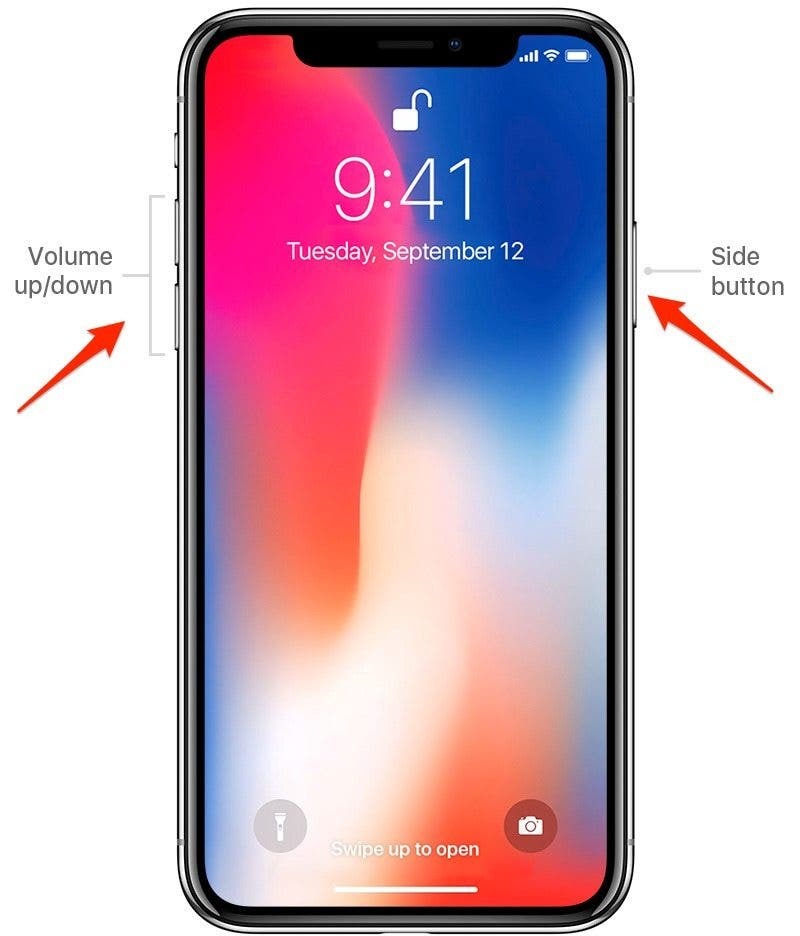
-
슬라이드하여 전원 끄기 당신의 아이폰.
- 그게 다야! 이 두 버튼을 계속 누르고 있지 않도록 하십시오. 그렇지 않으면 자동으로 긴급 구조 요청을 받게 되므로 iPhone X만 끄는 경우에는 하고 싶지 않은 일입니다.
iPhone X 이상에서 강제로 강제 재시동하는 방법(버튼 포함)
이 방법은 이전 방법과 유사하지만 iPhone에 결함이 있는 경우에만 사용해야 합니다. 정지된 앱, 비어 있거나 정지된 홈 화면이 있거나 지연이 발생하는 경우 하드 리셋으로 많은 문제를 해결할 수 있습니다. 하드 리셋을 수행하려면:
- 를 클릭하고 놓으십시오. 볼륨 높이기 버튼.
- 를 클릭하고 놓으십시오. 볼륨 작게 버튼.
- 계속 누르고 있으면 측면 버튼 화면이 꺼지고 Apple 로고가 나타날 때까지 너 ~하지 않다 이 방법을 사용하려면 전원 끄기를 밀어야 합니다.
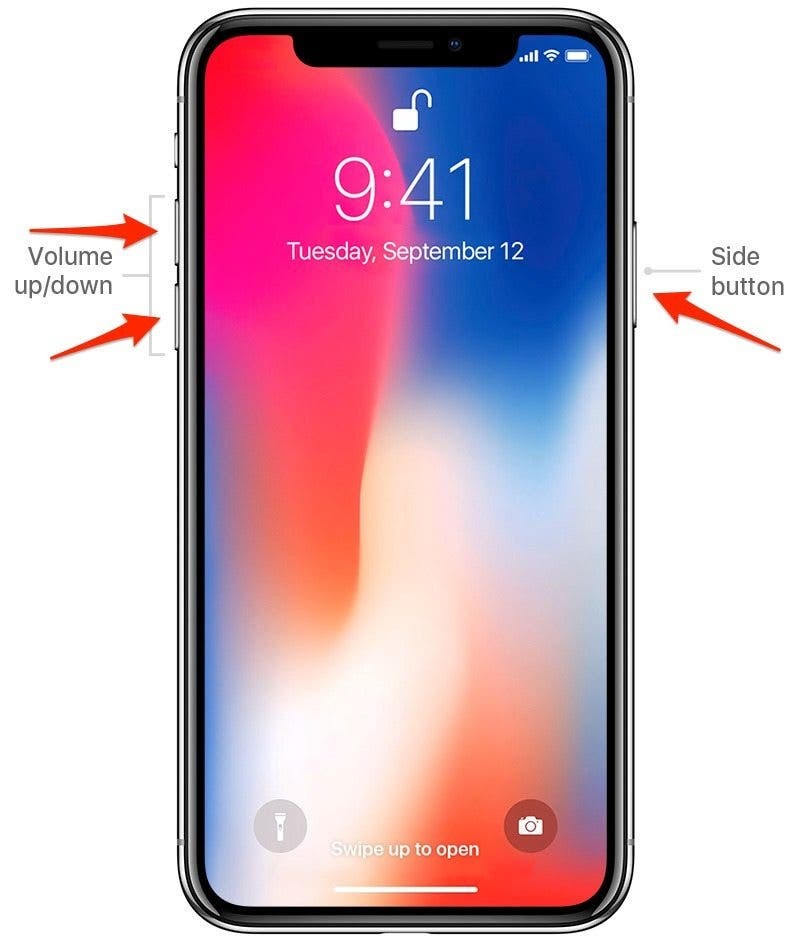
- Siri가 작동하면 볼륨 버튼을 제대로 클릭하지 않은 것이므로 다시 시도해야 합니다.
- 약 10초 후에 장치의 전원이 꺼지고 다시 시작됩니다.
설정 앱에서 iPhone의 전원을 끄는 방법
물리적 버튼은 iPhone을 종료하는 빠른 방법이지만 물리적 버튼을 사용하여 전화를 종료할 수 없는 경우 다른 방법이 있습니다. iOS 11 이상에서는 설정 앱 내에서 iPhone을 종료할 수 있습니다.
- 열기 설정 앱.
- 선택하다 일반적인.
- 아래로 스크롤하여 종료.
- 슬라이드하여 전원을 끕니다.
iPhone X 이상을 켜는 방법
물론 결국에는 iPhone을 다시 시작해야 합니다. 하드 리셋을 수행하지 않는 한 iPhone을 수동으로 다시 켜야 합니다. iPhone X 및 이후 모델의 전원을 켤 때마다 하드 리셋을 통해 또는 장비를 종료하여 Face ID가 작동하려면 암호를 입력해야 합니다.
- Apple 로고가 화면에 나타날 때까지 측면 버튼을 누르고 있습니다.
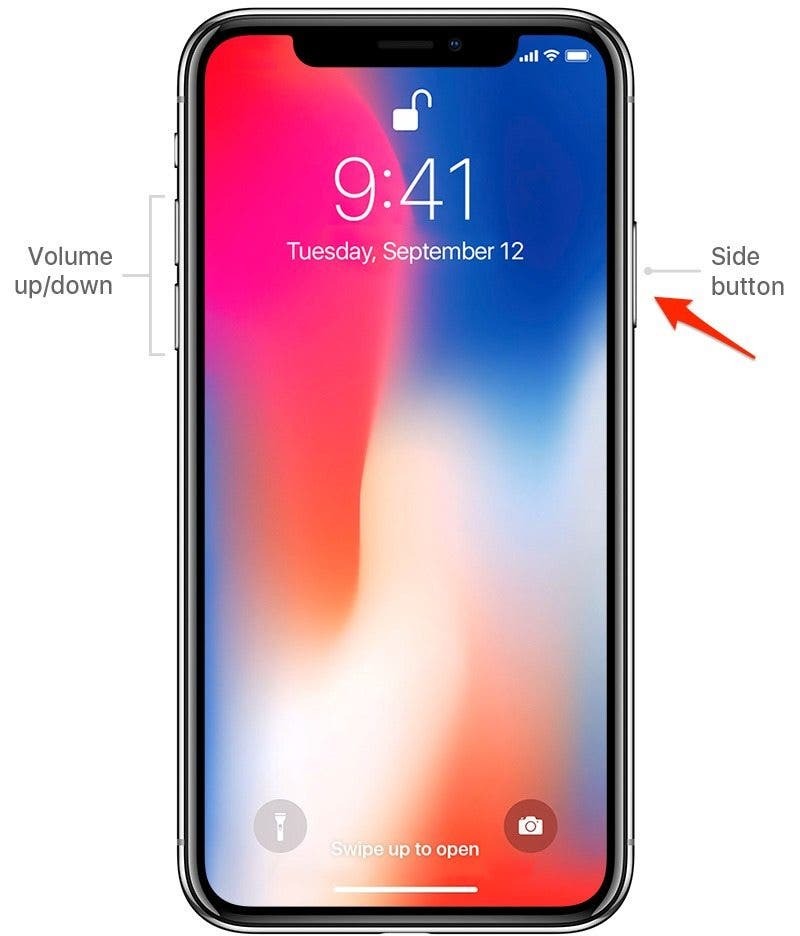
- 다시 시작되면 화면 하단에서 위로 스와이프하고 암호를 입력합니다.
상단 이미지 크레디트: Bagus Hernawan / Unsplash